- משתמשים שונים מדווחים על נתקלות בשגיאות בזמן שהם בודקים אם המחשב האישי שלהם תואם ל- Windows 11.
- למרות שמכונות מכבדות את דרישות החומרה המינימליות, כלי השירות של מיקרוסופט שולח הודעת שגיאה.
- הסוד טמון בכך ש- TPM 2.0 מופעל על לוח האם.
- כמו כן, הפעלת אתחול מאובטח ב- BIOS תפתור את העניין.
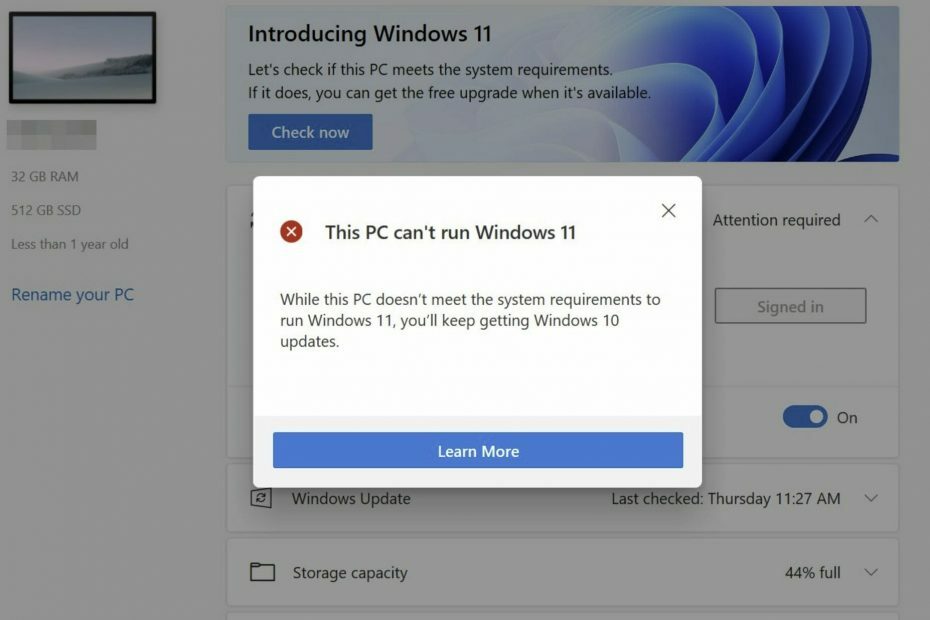
חלונות 11 הוכרז ומשתמשים רבים מתלוננים על קבלת ה- מחשב זה אינו יכול להריץ את Windows 11 שגיאה בזמן בודקים אם המחשב האישי שלהם תואם עם הגרסה הקרובה.
למרבה הצער, זה קורה אפילו למכונות שבאמת מכבדות את המינימום דרישות מערכת שאל מיקרוסופט.
הודעת השגיאה תופיע גם כ- מחשב זה לא יפעיל את Windows 11 לאחר הסריקה כשאתה גולש בפועל עם המכונה שלך הפקיד של מיקרוסופט דף דרישות המערכת.
בדקנו זאת גם במכונת חדישה של XPS 17 של Dell, עם דרישות מערכת מפלצות ואנחנו יכולים לומר שהדוחות תקפים.
למרות שלמחשב יש מספיק חומרה כדי להזיז הרים, היישום PC Health Check אומר ש- Windows 11 אינו תואם.
הבעיה נעוצה לעתים רחוקות בחומרה של המכונה עצמה, אך יותר בנוכחותו של שבב TPM 2.0 בלוח האם והגדרת ה- BIOS שיש להפעיל, הנקראת Secure Boot.
כיצד לתקן מחשב זה לא יריץ את שגיאת Windows 11?
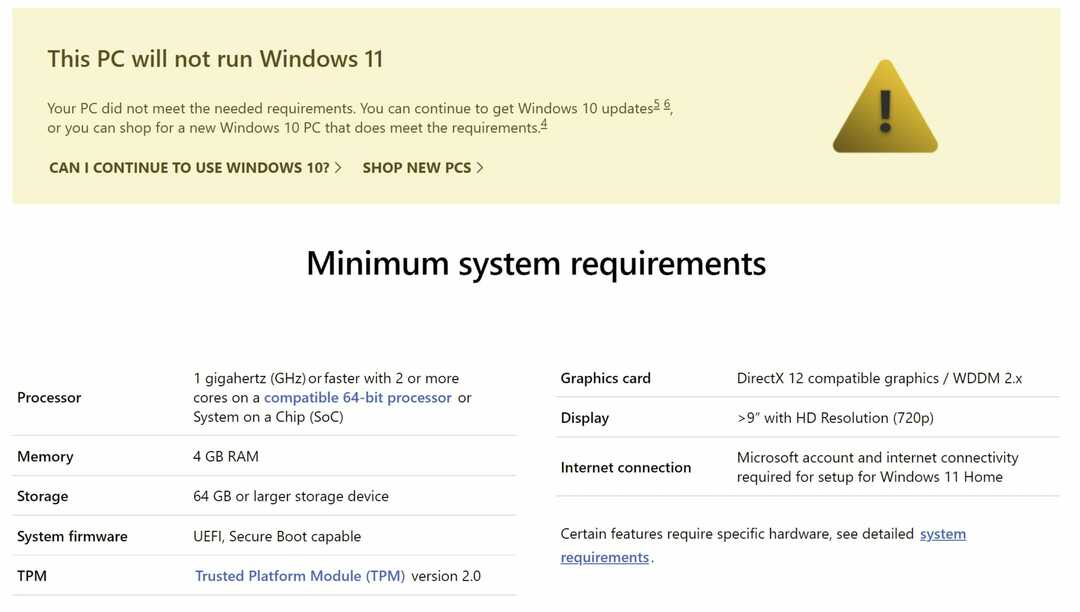
קודם כל, וודא שלוח האם שלך באמת יש שבב TPM 2.0. רכיב זה קיים בדרך כלל ברוב המכונות, אך אם שלך באמת ישן, ייתכן שלא. להלן הליך קטן המסייע בתהליך זה:
כדי להתחיל את תיבת הדו-שיח הפעלה, לחץ על חלונות + R.מקשים, סוג tpm.msc, ופגע בסדר.
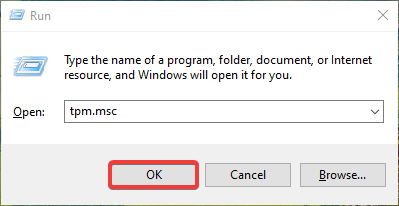
זה אמור לפתוח את קונסולת ניהול Trusted Platform Module (TPM).
בתוך ה מידע על יצרן TPM מסך, בדוק את הערך של גרסת מפרט. זה צריך להיות שווה ל- 2.0, כמו בצילום המסך למטה.
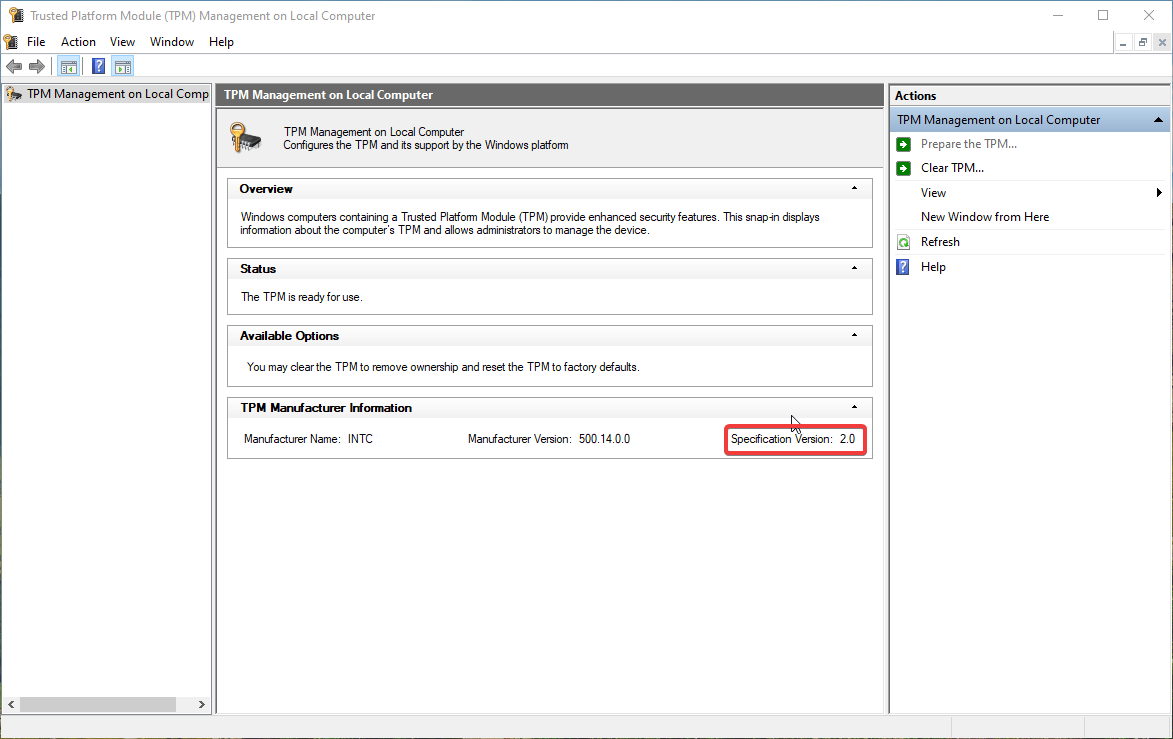
אלה שלא רואים את מסך המסוף הזה ומקבלים שגיאה במקום ה- TPM התואם לא נמצא, ואז שבב ה- TPM אינו זמין בלוח האם שלך או שהוא מושבת למעשה ב- BIOS.
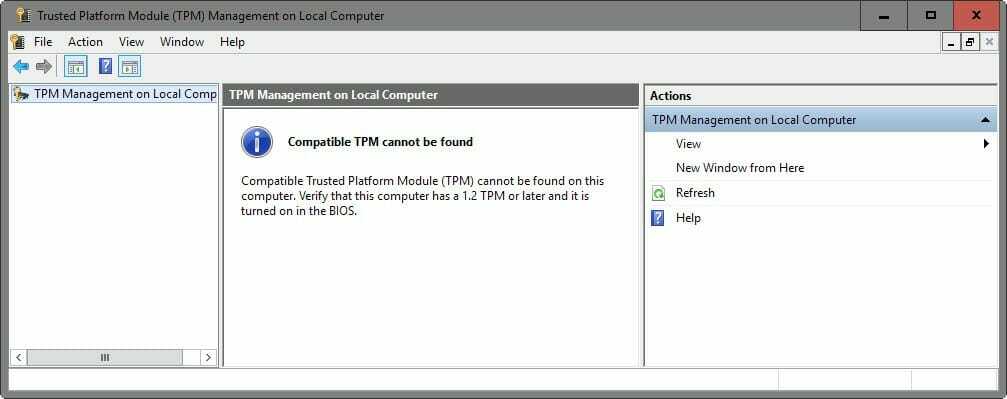
יהיה עליך להפעיל את שבב ה- TPM במצב מופעל ישירות מ- BIOS.

הורד ושנה את הקובץ appraiserres.dll
- ראשית, עליך להוריד את הקובץ appraiserres.dll ממקור חיצוני או מ- Windows 10 ISO.
- הרכיב את ה- Windows 11 ISO.
- לאחר הרכבה או חילוץ ה- ISO, עבור אל ה- מקורות תיקיה.
- אתר את appraiserres.dll הקובץ בתוך התיקיה ומחק אותו.
- העתק את appraiserres.dll קובץ שקיבלת מהצעד הראשון והדבק אותו ב- ISO 11 של Windows.
- נסה להתקין את Windows 11 שוב במחשב האישי שלך.
מערכת ההפעלה של Windows 10 אינה בודקת אם יש למחשב שבב TPM 2.0, ולכן בעצם, על ידי החלפת הקובץ לזה שב- Windows 11 אתה מכריח אותו לעקוף את התהליך הזה.
בדוק אם האתחול המאובטח מופעל
מיקרוסופט טוענת כי חלונות 11 דורשים מכונה שמסוגלת אתחול מאובטח, אך למעשה, יש להפעיל תכונה זו. לא כל כך פשוט, נכון?
כדי להפעיל את האתחול המאובטח יהיה עליכם להפעיל מחדש את המחשב האישי ולהיכנס לתפריט האתחול. בהתאם לדגם, עליך ללחוץ על F2, F11 או על כפתור המחיקה לפני האתחול ל- Windows.
כעת חפש בתפריט האתחול כדי למצוא את מיקומה של אפשרות אתחול מאובטח זה והפעל אותה. הוראות מפורשות משתנות מגרסת ה- BIOS לאחרת, אך אני בטוח שתמצא את דרכך.

בסוף ההליך, תוכל לבדוק שוב בעזרת כלי בדיקת הבריאות של המחשב וכעת אמור לקבל הודעת אישור, כמו זו שלמטה:
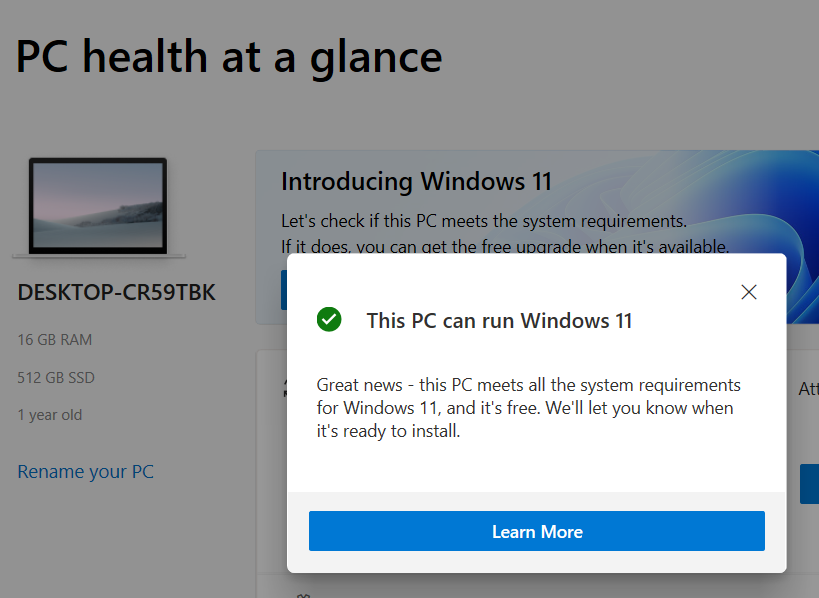
כמו כן, ההודעה בדף הדרישות הרשמיות של מיקרוסופט תשתנה כעת:



